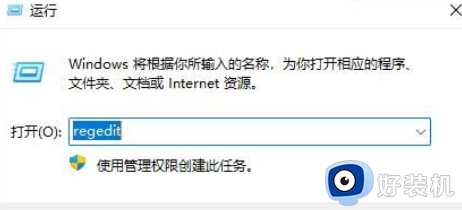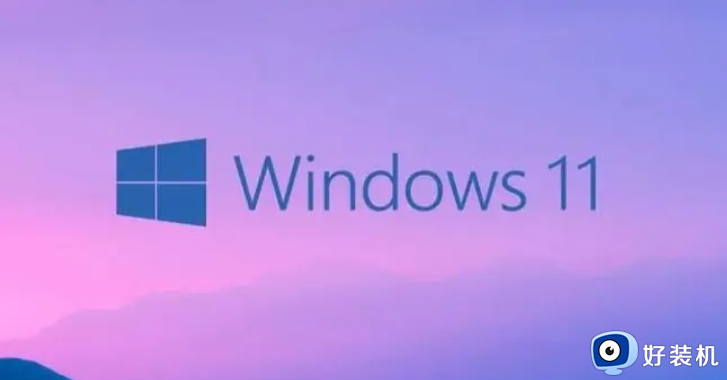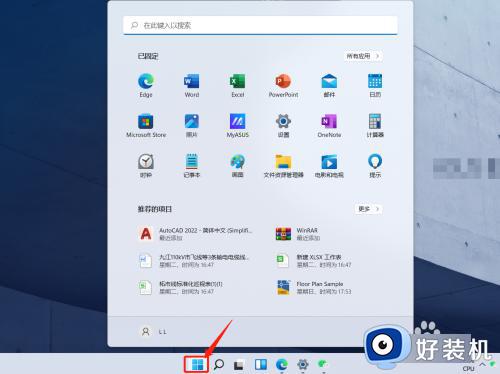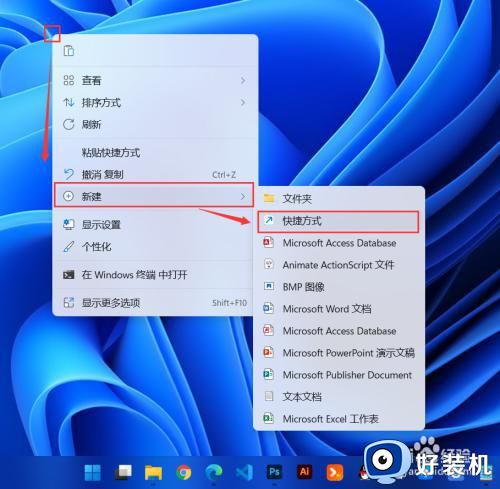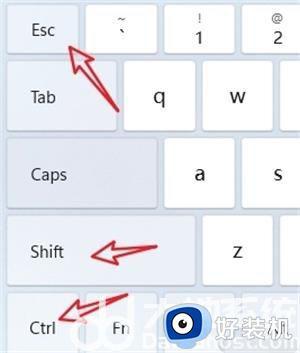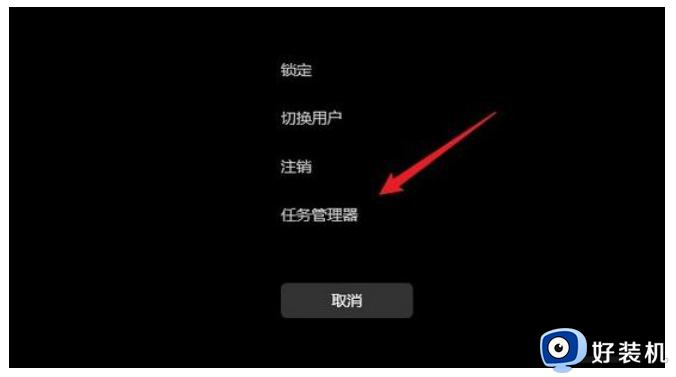win11任务管理器怎么放到任务栏 win11任务管理器固定到任务栏设置方法
时间:2023-08-18 10:14:43作者:jhuang
任务管理器是win11专业版一款非常实用的工具,它可以帮助我们监控和管理正在运行的程序和进程,很多用户都希望能够将任务管理器固定到任务栏上,以便随时调用和查看系统运行情况。win11任务管理器怎么放到任务栏呢?其实方法很简单,本文降为大家介绍win11任务管理器固定到任务栏设置方法。
win11任务管理器放到任务栏设置方法:
1、点击开始菜单按钮,里有个搜索框。
2、在搜索框输入任务管理器,页面右侧就可以看到“固定到任务栏”的选项。
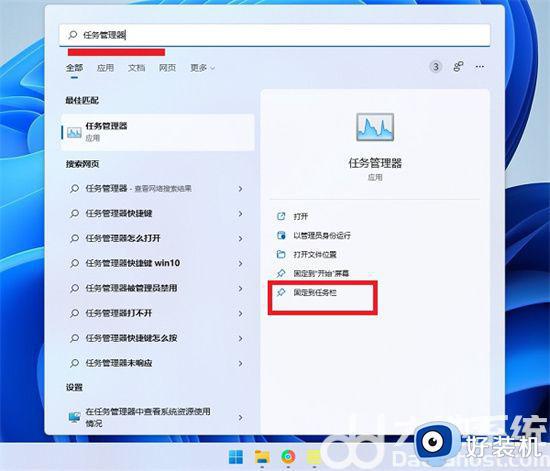
3、点击后任务管理器就已经固定到任务栏上了,以后只要点击一下就可以快速打开。
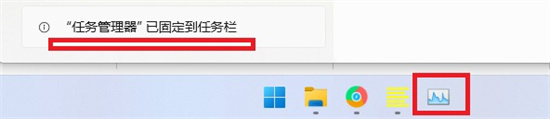
以上是将Win11任务管理器固定到任务栏的详细步骤,如果您还有疑问,请参考小编的步骤进行操作,希望这对您有所帮助。